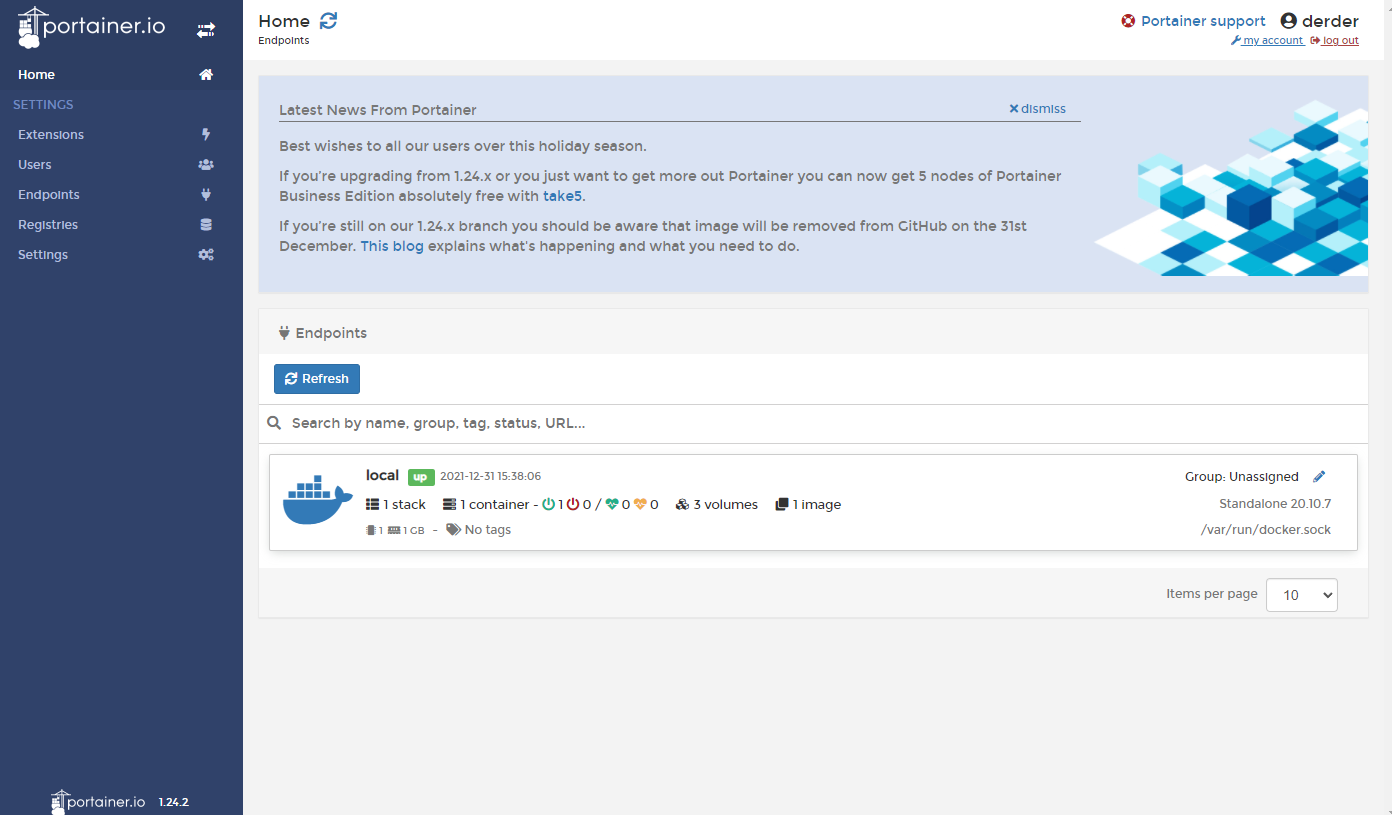ec2 생성

aws의 ec2 인스턴스를 생성했다!
Xshell 사용하여 원격 접속

원격 접속 프로그램을 사용하여 우리가 생성한 ec2 환경에 접근하면 된다. 아까 보안 설정을 생성할때 22포트를 뚫어 놓도록 기본값이 설정되어있었을 것이고 그대로 생성했다면 22포트로 접속이 가능하다. 또한 사용자키를 만들었을텐데 나는 linux os를 ubuntu.20.4로 만들었는데 접속 아이디로 ubuntu가 자동 생성되었고 비밀번호는 우리가 생성한 사용자키인 .pem 파일을 넣어주면 접속이 가능하다.
docker 설치
apt를 우선 업데이트해주고
sudo apt-get update컨테이너를 구성할 docker를 설치한다.
apt install docker.iodocker-compose 설치
compose란
docker의 컨테이너를 실행하기 위해서는 이미지를 다운 받은 후 명령어를 통해 일일히 하나씩 실행시켜야한다. compose를 사용하면 각각의 컨테이너를 Dockerfile을 작성하여 명령어 하나로 모두 실행시켜 사용할 수 있다.
apt install docker-composecompose로 환경을 구축하면 장점으로 작성한 dockerfile들을 git에 올려서 관리할 수 있으며 다시 처음부터 세팅이 필요할 경우 dockerfile들만 모두 실행시켜주면 된다.
docker portainer 설치
version: '3.7'
services:
portainer:
image: portainer/portainer
container_name: portainer
restart: always
ports:
- 9000:9000
volumes:
- /var/run/docker.sock:/var/run/docker.sock
- ./portainer_data:/data
volumes:
portainer_data:
compose를 사용하여 portainer를 설치해보려고 한다. compose를 실행하기 전에 dockerfile을 위와같이 작성해주고 docker-compose.yml 파일명으로 저장해준다.
docker-compose up -d로 실행시켜주면

다음과 같이 컨테이너가 우리가 지정한 내용대로 정상실행된 것을 확인할 수 있다.
그 후에 aws에서 보안 설정에 9000 포트를 열어주고
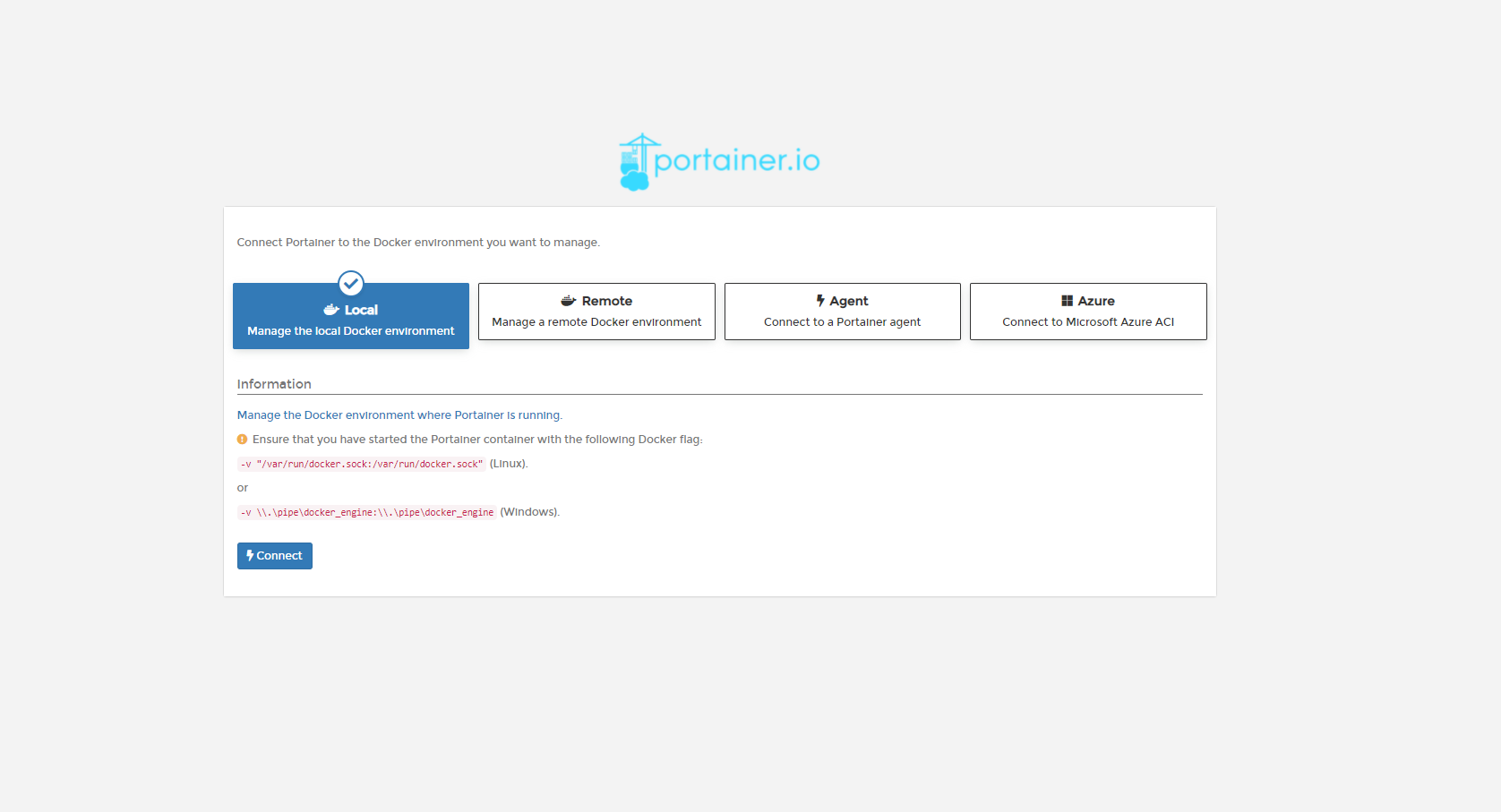
다음과 같이 portainer를 실행시킨 것을 확인할 수 있다.
외부 컨테이너를 관리할 수도 있지만 내 프로젝트만 관리할 것이기 때문에 local로 설정하여 portainer를 실행시킨다.